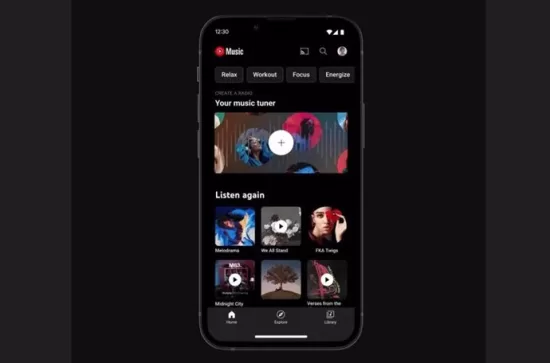Apple Music y YouTube Music permiten desde esta semana transferir las listas de reproducción entre sus servicios, una posibilidad limitada a las canciones disponibles y que requiere tener cuenta activa en ambos.
Cambiar de servicio de ‘streaming’ puede significar perder las listas de reproducción que se han creado, en ocasiones, dedicando mucho tiempo para que encajen con momentos específicos del día, como el que se dedica a entrenar, a ir y volver del trabajo a limpiar la casa, o incluso con estados de ánimo.
Apple y Google buscan evitar esta situación con la nueva herramienta de exportación. Se trata de una adición a la actualmente disponible que permite transferir fotografías y vídeos entre iTunes y Google Fotos, solo que ahora también realiza una copia de las canciones para llevarlas al otro servicio de música.
DE APPLE MUSIC A YOUTUBE MUSIC
Para poder transferir la lista de reproducción de Apple Music a YouTube, lo primero es asegurarse de que se tiene una cuenta activa en los dos servicios, ya que se requiere iniciar sesión en ellas.
Si empezamos con Apple Music como origen, lo primero que hay que hacer es ir al apartado de ‘Datos y Privacidad’ e iniciar sesión en la cuenta de Apple ID. Una vez hecho se podrá seleccionar la opción ‘Transferir una copia de tus datos’ y elegir el botón de Apple Music.
Para que la transferencia se pueda realizar, también es necesario iniciar sesión en la cuenta de YouTube Music. El proceso guía al usuario de una manera muy directa. Puede tardar unos minutos o varias horas en completarse, dependiendo de la cantidad de listas que el usuario quiera pasar de un servicio a otro.
Una vez se ha completo, el usuario recibe un correo electrónico que confirma la completa transferencia de las listas de reproducción.
DE YOUTUBE MUSIC A APPLE MUSIC
El proceso contrario también es posible, es decir, los usuarios pueden transferir las listas que han creado en YouTube Music a Apple Music. Este caso también requiere una suscripción activa a los dos servicios.
En esta ocasión, el usuario tiene que ir a Google Takeout, el servicio de Google con el que facilita la exportación de datos de sus servicios, y bajar en el listado hasta encontrar la opción de YouTube Music.
Hay que asegurarse de que solo se ha seleccionado esta opción, porque puede que Takeout marque todos los servicios de manera predeterminada. Una vez comprobado, el siguiente paso es elegir el servicio de destino (Apple Music) e iniciar sesión con la cuenta Apple ID.
Para permitir la transferencia, es necesario aceptar el permiso que solicita Google para compartir datos con Apple Music. Una vez hecho, comenzará el proceso que, de nuevo, puede tardar unos pocos minutos o varias horas. Al completarse también se recibirá una notificación en el correo
COPIA DE LISTAS DE REPRODUCCIÓN
Las listas de reproducción creadas por el usuario aparecerán en el servicio de destino. Sin embargo, este proceso depende de que las canciones que se incluyen en ellas estén disponibles en ambos servicios para que puedan replicarse.
Esto significa que si Apple Music o YouTube Music no tiene alguna canción de las listas que se han transferido, estas no se mostrarán. También puede ocurrir que las listas tengan más canciones de las permitidas en el destino, y por ello falten algunas, para cumplir con el límite.
La transferencia de las listas no significa que se eliminen en el servicio de origen. Pero si el usuario actualiza la lista en Apple Music, por ejemplo, este cambio no se reflejará en la misma lista de YouTube Music, porque no hay ningún tipo de sincronización entre ambas.